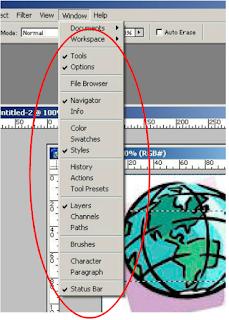Adobe Photoshop 7
วันอังคารที่ 26 กรกฎาคม พ.ศ. 2559
PROFILE
น.ส.ฐิติมา อิ่มงาม รหัส 5703693
ศึกษาอยู่ชั้นที่3 สาขาภาพยนตร์และวิดิทัศน์ มหาวิทยาลัยรังสิต
Blog นี้จัดทำขึ้นเพื่อนำเสนอสิ่งที่เกี่ยวกับ Adobe Photoshop 7 ว่ามีความเป็นมายังไง มีอะไรแปลกใหม่ล่าสุดกว่า
กว่าAdobe Photoshop รุ่นก่อนหน้านี้ แถมแนะนำการใช้เครื่องมือแต่ละอันด้วย แล้วBlogนี้เป็นเนื้อหาส่วนหนึ่งในรายวิชา
Com226
Adobe Photoshop 7
เป็นโปรแกรมตกแต่งภาพชื่อดัง Adobe PhotoShop 7.0 ซึ่งเป็นโปรแกรมรุ่นเดอะ เรียกได้ว่าคงไม่มีใคร ไม่รู้จัก ในเวลาที่ผ่านมา ทางค่ายอโดบี ได้มีการอัพเกรดเวอร์ชันใหม่ๆ มาโดยตลอด และมีการเพิ่มเครื่องไม้เครื่องมือใหม่เพื่อรองรับ ความต้องการของศิลปินดิจิตอลที่ไร้ขีดจำกัดทั้งหลาย และความสามารถใหม่ของ Photoshop 7.0 มีเพิ่มขึ้นหลายๆ อย่างทีเดียว แต่ถ้าดูภาพรวมยังไม่อาจจะเรียกได้ว่า การอัพเกรดครั้งใหญ่อะไร เพราะเครื่องมือที่เพิ่มขึ้นหลายๆ ตัว เราอาจจะเห็นหรือเคยใช้จากโปรแกรมตกแต่งภาพอื่นๆ แล้ว เช่น การ สร้างลาย Pattern , เครื่องมือ Brush ที่วาดรูปภาพเป็นจุดๆ หรือใส่ลวดลายต่างๆ ได้ เหมือนในโปรแกรม Painter หรือ Paint Shop Pro แต่ก็ไม่ใช่ว่าในเวอร์ชันนี้จะไม่มีทีเด็ดนะครับ มีแน่นอน! เพื่อไม่ให้เสียชื่อสุดยอด โปรแกรมตกแต่งภาพ ทีเด็ดที่เพิ่มมาก็คือเครื่องมือ Healing Brush Tool และเครื่องมือ Patch Tool
การใช้งาน Palettes
Navigator Palette
Swatches Palette
Styles Palette
การใช้งาน Palettes
Palettes คือ Dialog ที่ใช้ตรวจสอบและกำหนดคุณสมบัติต่าง ๆ ของรูปภาพ เช่น Palette ของ Navigator และ Info, Palette ของ Color, Swatches เป็นต้น
Palette ต่าง ๆ จะถูกจัดเป็นกลุ่ม ๆ สำหรับการซ่อนหรือแสดง Palettes นั้นให้คลิกที่เมนูคำสั่ง Window จากนั้นเลือก Palette ที่ต้องการซ่อนหรือแสดง Palette ใดถูกเปิดใช้งานอยู่จะมีเครื่องหมายถูก
หน้า Palette
Navigator Palette
Navigator Palette เป็น Palette ที่ใช้สำหรับเปลี่ยนขนาดมุมมอง ที่จอภาพตามความเหมาะสม ประกอบด้วยส่วนต่าง ๆ ดังนี้
- Proxy Preview Area คือส่วนที่แสดงถึงขนาดของภาพในชิ้นงาน กรอบสีหมายถึงขนาดของชิ้นงาน หากกรอบของ Proxy Preview อยู่ริมสุดของภาพแสดงว่าภาพนั้นมีขนาดพอดีกับชิ้นงาน
- ตัวเลขเปอร์เซ็นต์ของภาพ คือส่วนที่ใช้กำหนดขนาดมุมมองของภาพ ซึ่งอยู่ในรูปแบบของเปอร์เซ็นต์ โดยค่าของขนาดภาพจริงจะเท่ากับ 100 เปอร์เซ็นต์
- Zoom Out & Zoom In คือส่วนที่ใช้กำหนดขนาดมุมมองของภาพ ประกอบด้วยส่วนที่ใช้กำหนด 3 ส่วน คือ
- Zoom Out คือส่วนที่อยู่ด้านซ้ายสุด ใช้สำหรับย่อขนาดมุมมองของภาพให้เล็กลง
- Zoom In คือส่วนที่อยู่ด้านซ้ายสุด ใช้สำหรับขยายขนาดมุมมองของภาพให้ใหญ่ขึ้น
- Zoom Slider คือส่วนที่เป็นแถบเลื่อน หากเลื่อนทางด้านซ้ายจะย่อขนาดมุมมองของภาพให้เล็กลง แต่หากเลื่อนมาทางขวาจะขยายขนาดมุมมองของภาพให้ใหญ่ขึ้น
Color Palette
Color Palette คือ Palette ที่ทำหน้าที่เป็นจานสี ซึ่ง Mode สีที่ปรากฏในภาพจะเป็นลักษณะการผสมใน Mode RGB มีส่วนประกอบต่าง ๆ ดังนี้
- Set foreground color คือส่วนแสดงสีของ foreground
- Set background color คือส่วนแสดงสีของ background
- RGB slider คือส่วนที่ใช้กำหนดค่าของการผสมสีใน Mode RGB ซึ่งสามารถเลื่อนเพื่อปรับค่าสีได้จากแถบ slide หรือระบุเป็นตัวเลข (0-255)
- Sample color คือส่วนสำหรับกำหนดค่าสีในลักษณะจุ่มเลือกสี
Swatches Palette
Swatches Palette คือ Palette ที่ทำหน้าที่สำหรับเก็บสีหลักๆ ที่นิยมใช้ สามารถเลือกนำมาใช้ได้ทันทีและถ้าหากว่าคุณมีสีที่ต้องการใช้เป็นประจำ สามารถบันทึกสีนั้นไว้ใน Palette นี้ได้
การบันทึกสีที่ต้องการไว้ที่ Swatches Palette สามารถทำได้โดยเลือกสีที่ต้องการ จากนั้นคลิกเมาส์ที่ปุ่มบันทึกสีใหม่ที่ Swatches Palette จะสามารถบันทึกสีที่ต้องการได้
Styles Palette
Styles Palette คือ Palette ที่มีไว้สำหรับเก็บลวดลายอย่างลวดเร็ว สามารถเลือกลวดลายจาก Palette นี้ไปใช้ในภาพ จะทำให้ภาพที่คุณวาดไว้เปลี่ยนไปตามลวดลายที่เลือกไว้ทันที และยังสามารถสร้างลวดลายให้ขึ้นมาเองได้ด้วย
การใช้งานนั้นสามารถทำได้โดยเลือกที่ Layer ที่ต้องการจะทำ Style แล้วคลิกเลือกที่ Style บน Styles Palette จากนั้น Layer จะเปลี่ยนตาม Style นั้นๆ
History Palette
History Palette เป็น Palette ที่แสดงขั้นตอนวิธีการต่าง ๆ ที่ใช้ทำงานกับไฟล์ภาพตามลำดับโดยสามารถย้อนกลับไปยังการทำงานต่าง ๆ ในลำดับชั้นและยกเลิกได้ ประกอบด้วยส่วนต่าง ๆ ดังนี้
1. ส่วนที่ใช้กำหนดข้อมูลของการใช้ History Brush Tool
2. เป็นภาพที่แสดงรายละเอียดของงานที่ทำตามลำดับ
3. History State เป็นลำดับขั้นตอนวิธีการต่าง ๆ ที่ได้กระทำลงไป
4. History State Slider คือส่วนชี้ว่าขณะนี้อยู่ที่ลำดับใด
5. New Document คือส่วนที่ใช้สร้างกระดาษทำการใหม่ โดยคัดลอกภาพจากลำดับที่ชี้อยู่
6. New Snapshot คือส่วนที่ใช้สร้าง Snapshot ใหม่
7. Trash Button คือส่วนที่ใช้ลบขั้นตอนการทำงานกับไฟล์ภาพในลำดับที่เลือกอยู่ออก
Layer Palette
Layer Palette เป็น Palette ที่เก็บชิ้นงานหรือภาพทั้งหมด เรียกว่า Layer ซึ่งจะเรียงลำดับก่อนหลัง ทำให้เกิดความสะดวกในการจัดการแก้ไขโดยไม่เกิดผลกระทบกับชิ้นงานหรือภาพอื่น ๆ โดยจะแก้ไขเฉพาะชิ้นงานหรือภาพใน Layer ที่เลือกเท่านั้น ส่วนประกอบของ Layer Palette มีดังนี้
- Indicates Layer Visibility คือส่วนที่กำหนดการแสดงผลของ Layer หากมีสัญลักษณ์รูปตาแสดงว่าภาพที่อยู่ใน Layer ดังกล่าวถูกแสดงบน Work Area หากไม่มีแสดงว่า Layer นั้นถูกซ่อนหรือไม่แสดงผล
- Indicates if Layer is Linked คือส่วนที่แสดงว่า Layer ใดกำลังถูกทำงาน Layer นั้น จะมีสัญลักษณ์รูปพู่กัน นอกจากนี้ยังสามารถกำหนดให้ Layer อื่นเลื่อนตำแหน่งตาม Layer ที่กำลังทำงานอยู่ได้โดยการคลิกให้ Layer อื่นเปลี่ยนเป็นสัญลักษณ์รูปโซ่
- Add a Layer Style คือส่วนที่ใช้ใส่ Effect เช่น แสง เงา ต่าง ๆ ให้กับภาพใน Layer
- Add a mask คือส่วนที่ใช้เพิ่ม Mask หรือเพิ่ม 1 Layer ซ้อนทับ Layer ที่กำลังทำงานอยู่ โดยทั้ง 2 จะถือเป็น Layer เดียวกัน
- Create a new set คือส่วนที่ใช้สร้าง Folder สำหรับเก็บ Layer ต่าง ๆ เข้าด้วยกัน
- Create new fill or adjustment layer คือส่วนที่ใช้ปรับค่าสี ความคมชัด แสงและความสว่างในแบบต่าง ๆ ของภาพใน Layer
- Create a new layer คือส่วนที่ใช้สร้าง Layer ใหม่
- Delete layer คือส่วนที่ใช้ลบ Layer
- Layer Thumbnail คือส่วนที่แสดงว่า Layer นั้นมีภาพใดอยู่
- Lock คือส่วนที่ใช้ Lock ในรูปแบบต่างๆ
- Opacity คือส่วนที่ใช้ทำให้ Layer นั้นโปร่งใส
- Fill คือส่วนที่ใช้ทำให้ Fill ใน Layer นั้นโปร่งใส
หมายเหตุ: แถบสีน้ำเงินแสดงว่ากำลังทำงานกับ Layer 2
การจัดลำดับ Layer สามารถทำได้โดยนำเมาส์คลิกค้างไว้ที่ Layer แล้วลากไปยังตำแหน่งที่ต้องการ หรือใช้เมนูคำสั่ง Layer -> Arrange
- Bring to Front คือ ส่ง Layer ไปยังตำแหน่งบนสุดของทุก Layer
- Bring Forward คือ ส่ง Layer ขึ้นไปตำแหน่งบน 1 ขั้น
- Send Backward คือ ส่ง Layer ลงไปตำแหน่งล่าง 1 ขั้น
- Send to Back คือ ส่ง Layer ลงไปตำแหน่งล่างสุดของทุก Layer แต่ยกเว้น Background Laye
* แต่ ณ ตอนนี้Adobe Photoshop ได้มีการอัพเวอร์ชั่นเป็น Adobe Photoshop CC ล่าสุดแล้วคะ
อ้างอิงจากเว็บ http://www.it.tl.ac.th/download/photoshop7.swf
อ้างอิงจากเว็บ http://www.it.tl.ac.th/download/photoshop7.swf
Adobe Photoshop CC

มาทำความรู้จักกับเจ้าAdobe Photoshop CC กันดีกว่า
สัญลักษณ์ของโปรแกรม Adobe Photoshop
ส่วนประกอบของโปรแกรม Adobe Photoshop CC
ส่วนที่ 1 Menu Bar แถบควบคุมโปรแกรม
1. File หมายถึง รวมคำสั่งที่ใช้จัดการกับไฟล์รูปภาพ เช่น สร้างไฟล์ใหม่, เปิด, ปิด, บันทึกไฟล์, นำเข้าไฟล์, ส่งออกไฟล์ และอื่น ๆ ที่เกี่ยวกับไฟล์
2. Edit หมายถึง รวมคำสั่งที่ใช้สำหรับแก้ไขภาพ และปรับแต่งการทำงานของโปรแกรมเบื้องต้น เช่น ก๊อปปี้, วาง, ยกเลิกคำสั่ง, แก้ไขเครื่องมือ และอื่น ๆ
3. Image หมายถึง รวมคำสั่งที่ใช้ปรับแต่งภาพ เช่น สี, แสง, ขนาดของภาพ (image size), ขนาดของเอกสาร (canvas), โหมดสีของภาพ, หมุนภาพ และอื่น ๆ
3. Image หมายถึง รวมคำสั่งที่ใช้ปรับแต่งภาพ เช่น สี, แสง, ขนาดของภาพ (image size), ขนาดของเอกสาร (canvas), โหมดสีของภาพ, หมุนภาพ และอื่น ๆ
4. Layer หมายถึง รวมคำสั่งที่ใช้จัดการกับเลเยอร์ ทั้งการสร้างเลเยอร์, แปลงเลเยอร์ และการจัดการกับเลเยอร์ในด้านต่าง ๆ
5. select รวม คำสั่งเกี่ยวกับการเลือกวัตถุหรือพื้นที่บนรูปภาพ (Selection) เพื่อนำไปใช้งานร่วมกับคำสั่งอื่น ๆ เช่น เลือกเพื่อเปลี่ยนสี, ลบ หรือใช้เอฟเฟ็กต์ต่าง ๆ กับรูปภาพ
6. Filter เป็นคำสั่งการเล่น Effects ต่างๆสำหรับรูปภาพและวัตถุ
7. View เป็นคำสั่งเกี่ยวกับมุมมองของภาพและวัตถุในลักษณะต่างๆ เช่น การขยายภาพและย่อภาพให้ดูเล็ก
8. Window เป็นส่วนคำสั่งในการเลือกใช้อุปกรณ์เสริมต่างๆที่จำเป็นในการใช้สร้าง Effects ต่างๆ
9. Help เป็นคำสั่งเพื่อแนะนำเกี่ยวกับการใช้โปรแกรมฯและจะมีลายละเอียดของโปรแกรมอยู่ในนั้น
ส่วนที่ 2 Tool Bar แถบเครื่องมือ
Tool Panel (ทูลพาเนล) หรือ กล่องเครื่องมือ จะประกอบไปด้วยเครื่องมือต่าง ๆ ที่ใช้ในการวาด ตกแต่ง และแก้ไขภาพ เครื่องมือเหล่านี้มีจำนวนมาก ดังนั้นจึงมีการรวมเครื่องมือที่ทำหน้าที่คล้าย ๆ กันไว้ในปุ่มเดียวกัน โดยจะมีลักษณะรูปสามเหลี่ยมอยู่บริเวณมุมด้านล่างดังภาพ 2 เพื่อบอกให้รู้ว่าในปุ่มนี้ยังมีเครื่องมืออื่นอยู่ด้วย
ทำการแบ่งกลุ่มเครื่องมือได้ดังภาพต่อไปนี้
แถบสีแดง คือ กลุ่มคำสั่ง Serection เพื่อเลือกพื้นที่ในส่วนต่างๆ ของภาพ
แถบสีเขียว คือ กลุ่มคำสั่ง Edit สำหรับการปรับแต่งระบายสี การลบบางส่วน
แถบสีเหลือง คือ กลุ่มคำสั่งเกี่ยวกับการสร้าง ตัวอักษร วาดภาพ
แถบสีส้ม คือ คำสั่ง View ใช้ย่อ ขยาย ดูชิ้นงาน
แถบสีฟ้า คือ คำสั่งเลือกสี Foreground หรือ Background
แถบสีม่วง คือ คำสั่ง Quick Mash คำสั่งเกี่ยวกับหน้าจอ
ส่วนที่ 3 Option bar สิ่งที่ควบคุมเครื่องมือที่ใช้งาน Tools control menu
สิ่งที่ควบคุมเครื่องมือที่ใช้งาน Tools control menu หรือ Option bar
Option Bar (ออปชั่นบาร์) เป็นส่วนที่ใช้ปรับแต่งค่าการทำงานของเครื่องมือต่าง ๆ โดยรายละเอียดในออปชั่นบาร์จะเปลี่ยนไปตามเครื่องมือที่เราเลือกจากทูลบ็อกซ์ในขณะนั้น เช่น เมื่อเราเลือกเครื่องมือ Brush (พู่กัน) บนออปชั่นบาร์จะปรากฏออปชั่นที่ใช้ในการกำหนดขนาด และลักษณะหัวแปรง, โหมดในการระบายความโปร่งใสของสี และอัตราการไหลของสี เป็นต้น
ส่วนที่ 4 Windows Desing พื้นที่ออกแบบ
เป็นพื้นที่ว่างสำหรับแสดงงานที่กำลังทำอยู่
ส่วนที่ 5 Panel menu เมนูของพื้นที่ทำงาน

Panel (พาเนล) เป็นวินโดว์ย่อย ๆ ที่ใช้เลือกรายละเอียด หรือคำสั่งควบคุมการทำงานต่าง ๆ ของโปรแกรม ใน Photoshop มีพาเนลอยู่เป็นจำนวนมาก เช่น พาเนล Color ใช้สำหรับเลือกสี, พาเนล Layers ใช้สำหรับจัดการกับเลเยอร์ และพาเนล Info ใช้แสดงค่าสีตรงตำแหน่งที่ชี้เมาส์ รวมถึงขนาด/ตำแหน่งของพื้นที่ที่เลือกไว้
ส่วนที่ 6 Control Bar
ใช้ในการเก็บการใช้งานโปรแกรม การปิดโปรแกรมเมื่อไม่ต้องการใช้ แล้วยังสามารถจะย่อหน้าต่างดปรแกรมให้เล็กลงตามต้องการได้ ไว้ใช้ในกรณีใช้งานร่วมกับโปรแกรมอื่นๆ
มี 3 ปุ่มด้วยกัน ประกอบด้วย
1.Minimize คือ การพับโปรแกรมมาเก็บไว้ที่ ทาร์สบาร์ด้านล่าง
2.Restorn คือ การย่อหน้าต่างโปรแกรม ให้เล็กลง หรือให้เต็มหน้าจอ
3.Close คือ การใช้ปิดโปรแกรมเมื่อไม่ต้องการใช้งาน
ความสามารถพื้นฐานของ Adobe Photoshop CC 2014 ที่ควรทราบ
1.ตกแต่งหรือแก้ไขรูปภาพ
2.ตัดต่อภาพบางส่วน หรือที่เรียกว่า crop ภาพ
3.เปลี่ยนแปลงสีของภาพ จากสีหนึ่งเป็นอีกสีหนึ่งได้
4.สามารถลากเส้น แบบฟรีสไตล์ หรือใส่รูปภาพ สี่เหลี่ยม วงกลม หรือสร้างภาพได้อย่างอิสระ
5.มีการแบ่งชั้นของภาพเป็น Layer สามารถเคลื่อนย้ายภาพได้เป็นอิสระต่อกัน
6.การทำ cloning ภาพ หรือการทำภาพซ้ำในรูปภาพเดียวกัน
7.เพิ่มเติมข้อความ ใส่ effect ของข้อความได้
8.Brush หรือแปรงทาสี ที่สามารถเลือกรูปแบบสำเร็จรูปในการสร้างภาพได้และอื่นๆ อีกมากมาย
9.มีโหมดการตกแต่งภาพในโปรแกรม Photoshop CC โดยใช้ CAMERA RAW เข้าช่วย
10.สามารถทำงานร่วมกับ Adobe Brigth CC ในการจัดการรูปภาพให้เป็นระเบียบ และสามารถนำภาพกลับมาแก้ไขได้อย่างง่ายดาย
11.สามารถที่จะ Export ภาพไปใช้ในส่วนของเว็บไซต์ได้โดยค่าสียังคงเดิม
ประโยชน์ของโปรแกรม Photoshop CC
งานตกแต่งภาพถ่าย
1.แก้ไขภาพถ่ายที่บกพร่องหรือมีตำหนิ เช่น ปรับสีที่เพี้ยน ปรับแสงเงาที่สว่างหรือมืดเกินไป
2.ตกแต่งภาพ เช่น ตัดส่วนที่ไม่ต้องการออกไป ปรับภาพให้คมชัด ปรับผิวหน้าให้เนียน ลบรอยสิว
3.ดัดแปลงภาพ เช่น ทำภาพสีให้เป็นขาวดำ เปลี่ยนภาพคนให้อ้วนขึ้น-ผอมลง หรือให้เด็กขึ้นและแก่ ลงได้
4.ตัดต่อภาพ เช่น ย้ายตัวคนจากภาพถ่ายชายทะเลไปยืนบนภูเขา
งานสิ่งพิมพ์
1.สามารถออกแบบหนังสือ นิตยสาร ให้เป็นไปตามไอเดียที่เราวางแผนไว้ได้
งานเว็บไซต์บนอินเตอร์เน็ต
1.ใช้สร้างภาพเพื่อตกแต่งเว็บไซต์ ไม่ว่าจะเป็นแบล็คกราวด์ ปุ่มตอบโต้ แถบหัว เรื่อง ตลอดจนภาพประกอบต่างๆ นอกจากนั้นยังสามารถออกแบบหน้าเว็บได้อีกด้วย
งานออกแบบทางกราฟิก
1.ใช้ในการสร้างภาพสามมิติ การออกแบบปกหนังสือและผลิตภัณฑ์ การออกแบบการ์ดอวยพร
อ้างอิงมาจากเว็บ http://bps.in.th/kruoil/en/photoshop-cc/adobe-photoshop-cc ขอบขอบคุณนะคะ
คลิปสัมภาษณ์ เรื่องการใช้งานAdobe Photoshop CC
พิธีกร: ฐิติมา อิ่มงาม 5703693
ผู้เชี่ยวชาญ: นายสุภาษิต คำมานิตย์ เป็นนักศึกษาจากคณะนิเทศศาสตร์ มหาวิทยาลัยรังสิต ตอนนี้จบเรียบร้อยแล้ว ตอนนี้เป็นช่างภาพฟรีแลน ซะส่วนใหญ่ทั้งภาพนิ่งและงานภาพเคลื่อนไหว
บทสัมภาษณ์ผู้เชี่ยวชาญทางด้าน Adobe Photoshop
พิธีกร: สวัสดีคะ ดิฉัน นางสาวฐิติมา อิ่มงาม รหัส5703693 วันนี้จะมาสัมภาษณ์ผู้เชี่ยวชาญทางด้าน Adobe Photoshop นะคะ วันนี้อยู่กับพี่บู้นะคะ สวัสดีคะ
ผู้เชี่ยวชาญ: สวัสดีครับ
พิธีกร: พี่บู้แนะนำตัวเลยคะ
ผู้เชี่ยวชาญ: ครับชื่อ สุภาษิต คำมานิตย์ เป็นนักศึกษาจากคณะนิเทศศาสตร์ มหาวิทยาลัยรังสิต ตอนนี้จบเรียบร้อยแล้วครับ
พิธีกร: ตอนนี้พี่ทำงานหรือว่ามีงานไรบ้างคะ
ผู้เชี่ยวชาญ: ตอนนี้เป็นช่างภาพฟรีแลน ซะส่วนใหญ่ทั้งภาพนิ่งและงานภาพเคลื่อนไหว
พิธีกร: อ้ออย่างนี้พี่ก็ใช้Photoshop บ่อยเลยใช่มั้ยคะ
ผู้เชี่ยวชาญ: ใช่ครับ
พิธีกร: นั้นขอเข้าคำถามเลยนะคะ คุณสมบัติของโปรแกรมPhotoshopนี้มีอะไรบ้างคะ
ผู้เชี่ยวชาญ: คือเบื้องต้น แล้วนิเวลาเราใช้photoshopทำงาน มักจะใช้ในงานด้านภาพนิ่งซะมากกว่า ใช้ในงานด้านแต่งเรื่องสีหรือเรื่องแสง แต่ว่าในความจริงแล้วเนี้ยโปรแกรมPhotoshop จะมีลักษณะโดดเด่นในด้านรีทัช หรือไดคัทภาพ ไดคัทแปะติดต่างๆ ตัวส่วนบางส่วนในภาพเป็นต้นครับ
พิธีกร: คะ และลักษณะผลงานที่ได้จากโปรแกรม photoshop เมื่อเทียบกับโปรแกรมอื่นๆเช่น ligh room จะเป็นยังไงบ้าง
ผู้เชี่ยวชาญ: ต้องบอกว่าPhotoshop มีคุณสมบัติที่แตกต่างจาก พวกligh room และโปรแกรมอื่นๆ Photoshop จะมีความละเอียดทางด้าน การทำภาพตัดแปะขั้นสูง อย่างเช่น ไดคัทตามจุดนี้ ต้องตัดนิ้วออก หรือว่าต้องแยกพื้นหลัง หรือแยกตัวซับเจคออก ต้องบอกว่าPhotoshop มีความละเอียดมากกว่า ไลค์รูม ซึ่งด้านAdobe ligh room จะเน้นการทำภาพทำสี ทำแสง ทำได้ที่ละจำนวนหลายร้อย หรือในระดับหลายพัน ในphotoshopทำได้มากสุด ที่ละ2-3ภาพ แต่จะทำได้เยอะกว่านี้ก็ได้แต่โปรแกรมอาจจะมีการค้างหรือช้ามากกว่า
พิธีกร: คะ ละในงานโฆษณาPhotoshop มีความสำคัญยังไงบ้างคะ
ผู้เชี่ยวชาญ: คือในงานโฆษณา ไม่ว่าจะเป็นงานแอทริไทซิงค์ต่างๆนาๆ หรือสื่อประชาสัมพันธ์ ปกติแล้วเนี้ยPhotoshop จะมีบทบาทในการทำภาพค่อยข้างสูง เช่น การออกแบบตัวหนังสือ ตัดแปะ ต้องดีไซต์เชฟ สร้างคาแลตเตอร์ของงานโฆษณา และก็เพื่อไปใช้ในงานประชาสัมพันธ์ต่อไป Photoshop เป็นโปรแกรมที่ค่อยข้างเป็นมาตรฐาน และมีความเป็นสากลในการสร้างงานโฆษณา
พิธีกร: คะ และปัญหาที่พบบ่อยในการใช้ Photoshop คือมีไรบ้างคะ
ผู้เชี่ยวชาญ: ปกติแล้วเนี่ยส่วนมากปัญหาที่เกิดจาก Photoshop จะเกิดจากรุ่นเก่าๆมากกว่า เช่น รุ่นเก่าจะไม่มีฟังชั่นซับพอร์ต เช่นกดอันดู หรือการใช้ลิควิกเปเปอ ปรับรูปร่างเชฟบอดี้ส่วนหน้า แต่ว่าพอโปรแกรมถูกปรับขึ้นมาในยุคสมัยนี้ Photoshop มีรูปแบบค่อยข้างเยอะ ฟังชั่นที่ครบและละเอียด ในการทำงานโฆษณา เออในการทำงานแทบจะทุกอย่าง เค้าบอกว่า Photoshop ถือว่าเป็นโปรมแกรมที่ไม่ค่อยมีปัญหาเท่าไร ถ้าทีปัญหาก็ต่อเมื่อ ขึ้นอยู่กับสเปคของคอมพิวเตอร์มากกว่า ว่าใช้สเปคต่ำหรือมากน้อยแค่ไหน อาจจะส่งผลให้โปรแกรมช้าหรือว่าอืดเป็นต้น
พิธีกร: คะ และคำถามสุดท้ายนะคะ คือเม้าปากกามีความจำเป็นไหมกับ Photoshop ถ้าจะซื้อมาใช้งามควรเลือกซื้ออย่างไร
ผู้เชี่ยวชาญ: ต้องบอกว่า เม้าปากกาเนี่ย ค่อยข้างมีความสำคัญระดับนึงในการของคนที่ทำงานในด้านภาพนิ่งหรือว่า ในการทำงานด้านรีทัชเชอ ซึ่งบุคคลเหล่านี้ ต้องใช้เม้าปากกา จะต้องใช้ความละเอียดสูง ในการตัดขอบ หรือว่าลบสิว ปรับเชฟ ปรับลูกกระตา ต่างๆซึ่งมันจะเกิดขึ้นกับตัวซับเจคเสมอ หรือว่าแบบนะครับ เม้าปากกามีบทบาทค่อนข้างสูง ซึ่งการเลือกใช้ซึ่งในความเป็นจริงแล้ว เม้าปากกาเลือกใช้ตามความถนัดของบุคคลมากกว่า หรือเลือกใช้ตามงบ งบเยอะก็แนะนำให้ซื้อในรุ่นที่สเปคค่อนข้างสูง แต่ว่าถ้ามีงบน้อย ใช้ในแบบที่ประหยัดซึ่งหน้าจะซับพอร์ตได้ ซึ่งในความเป็นจริงแล้ว เม้าปากกา มีความต่างกันไม่เท่าไรนะ ขึ้งอยู่กับการใช่ของบุคคล หรือความชอบซะมากกว่า หรือว่าถ้าอยากใช้ดีไปเลยถ้ามีงบเยอะก็จัดตัวดีไปเลยครับ
พิธีกร: อ้อคะ วันนี้ก็ขอขอบคุณพี่บู้มากเลยนะคะ และก็ฝากผลงาน พี่เค้าด้วยนะคะ โอเคคะ ขอบคุณคะ
สมัครสมาชิก:
บทความ (Atom)